Схема торгового объекта
Размещение стеллажей на схеме магазина
Программа "Управление ассортиментом. Визуальный мерчендайзинг" позволяет работать со списком торговых объектов, магазинов.
Вы можете визуально на схеме магазина расположить торговое оборудование (стеллажи, стойки, шкафы) и благодаря этому выполнять поиск как самих стеллажей, так и товаров на них.
Например, можно определить на каких стеллажах находится товар и где установлено соответствующее торговое оборудование.
Ввод сведений о магазине
Создать описание магазина в программе можно на начальной странице программы.
Для этого необходимо нажать кнопку "Создать"
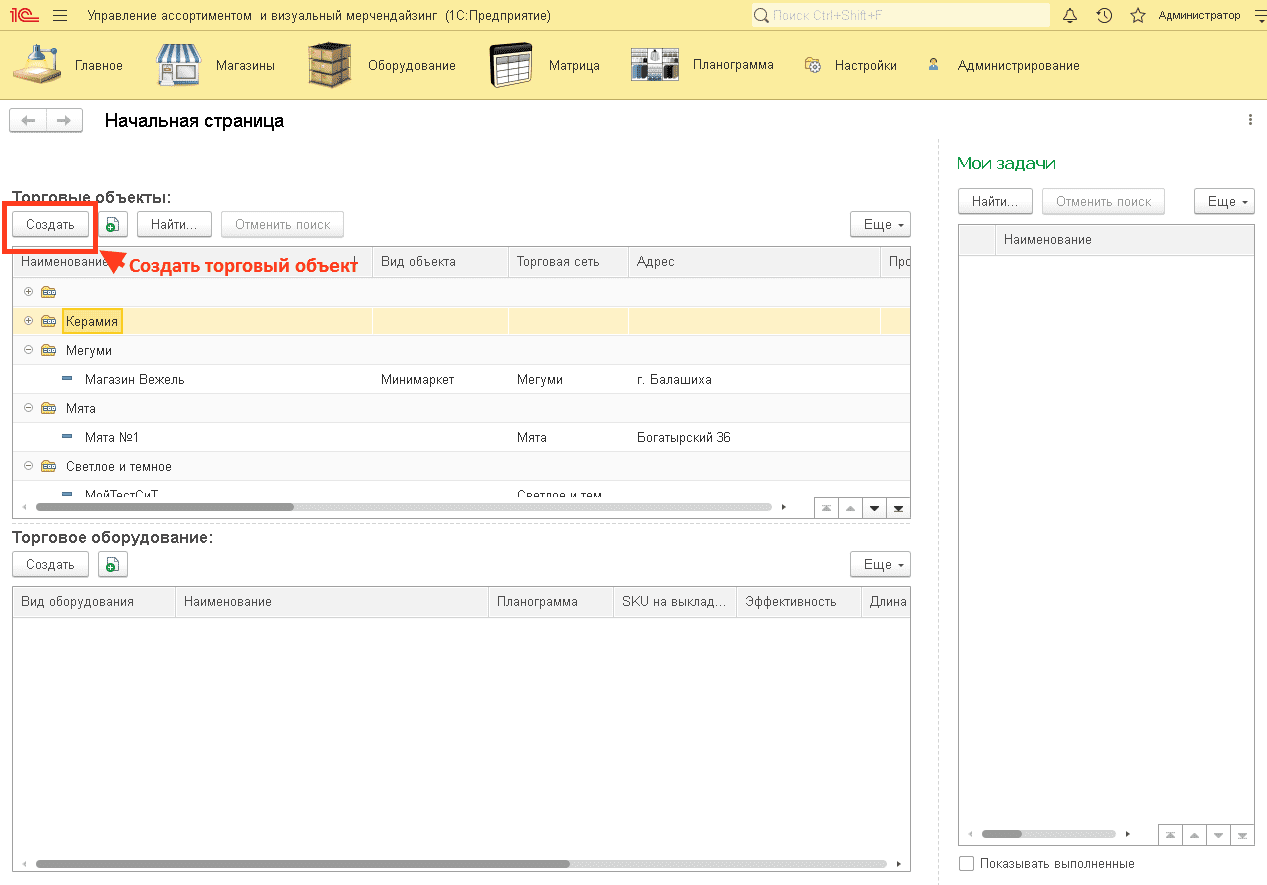
Для корректной работы с визуальной схемой объекта в карточке организации необходимо заполнить реквизиты Длина и Ширина, которые предполагаются в метрах.
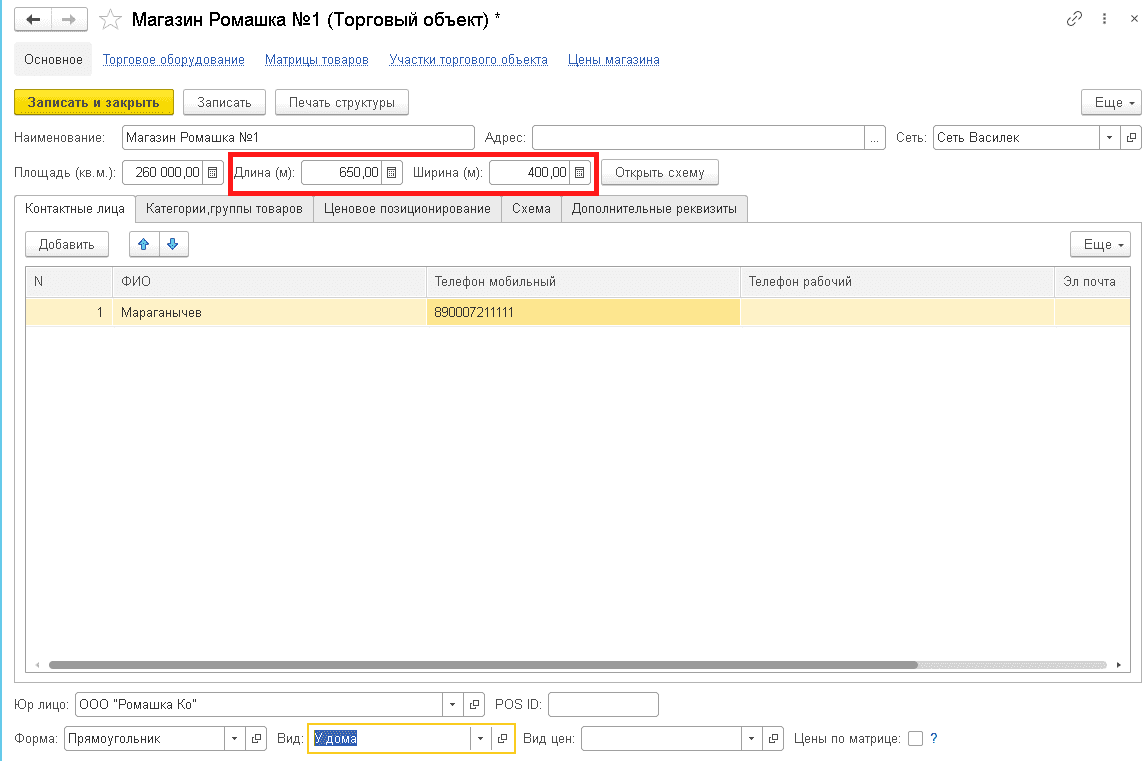
Загрузка схемы магазина
Для загрузки план-схемы магазина переходим на вкладку "Схема" и нажимаем "+"
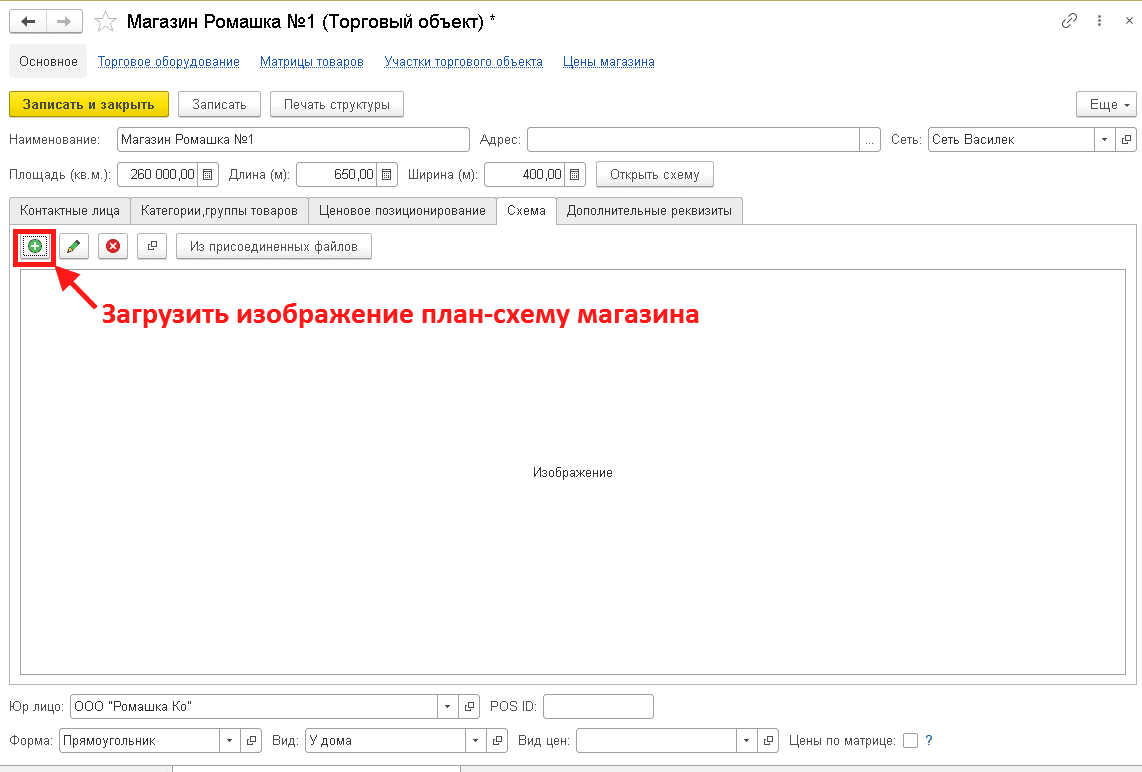
В качестве схемы магазина необходим файл формата png или jpeg.
На рисунке Вы можете изобразить план магазина с той степенью детализации и красоты как Вам необходимо. Главное, чтобы видны были границы, помещения т.к. в дальнейшем Вам необходимо будет расставлять оборудование по этой схеме.
Например, такой вариант схемы торгового объекта
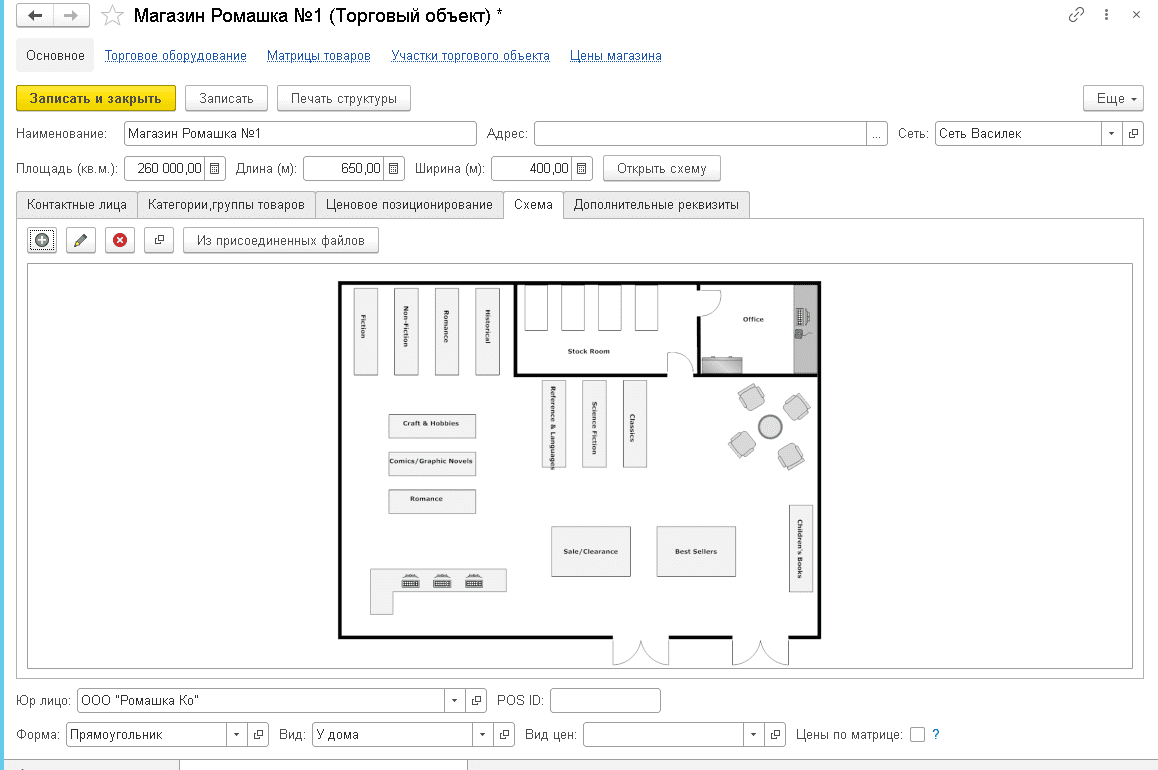
Или такой вариант схемы магазина
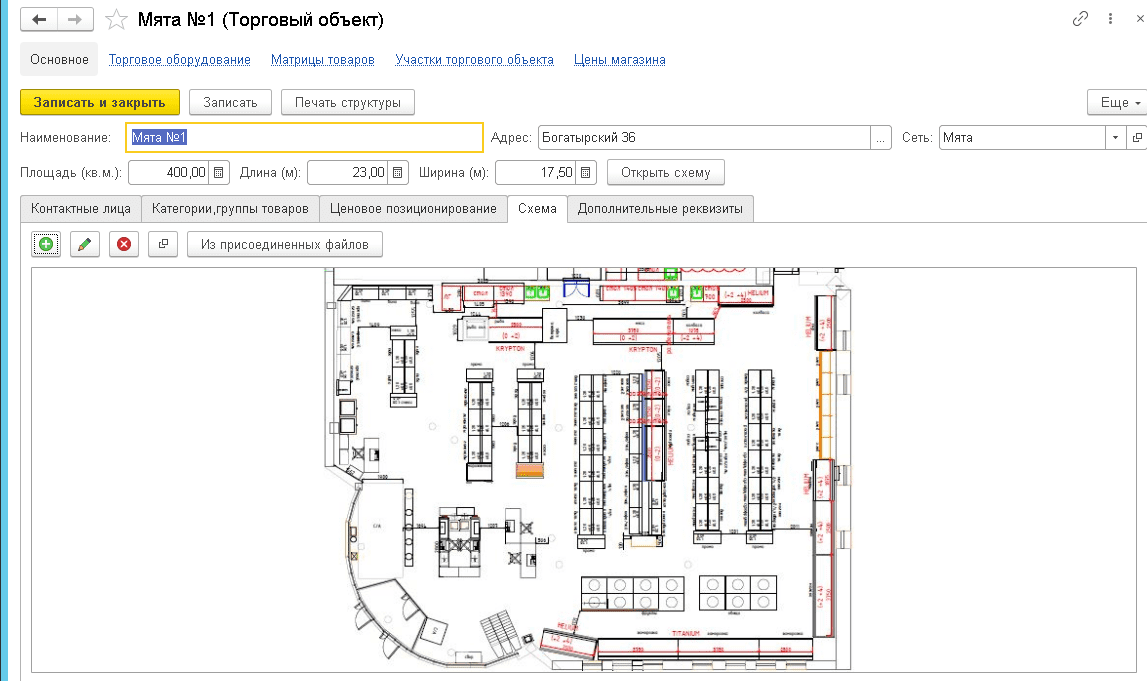
Торговое оборудование магазина
На схеме магазина мы будем размещать торговое оборудование - стеллажи, шкафы, паллеты и прочее.
Следовательно в программе должна быть информация о торговом оборудовании, которое находится в магазине.
Просмотреть и создать привязку оборудования к магазину можно двумя способами
1) На главной странице программы. Активируем строку с магазином и в нижней части окна появляется список торгового оборудования, которое уже задано для магазина.
Для создания нового экземпляра оборудования нажимаем кнопку "Создать".
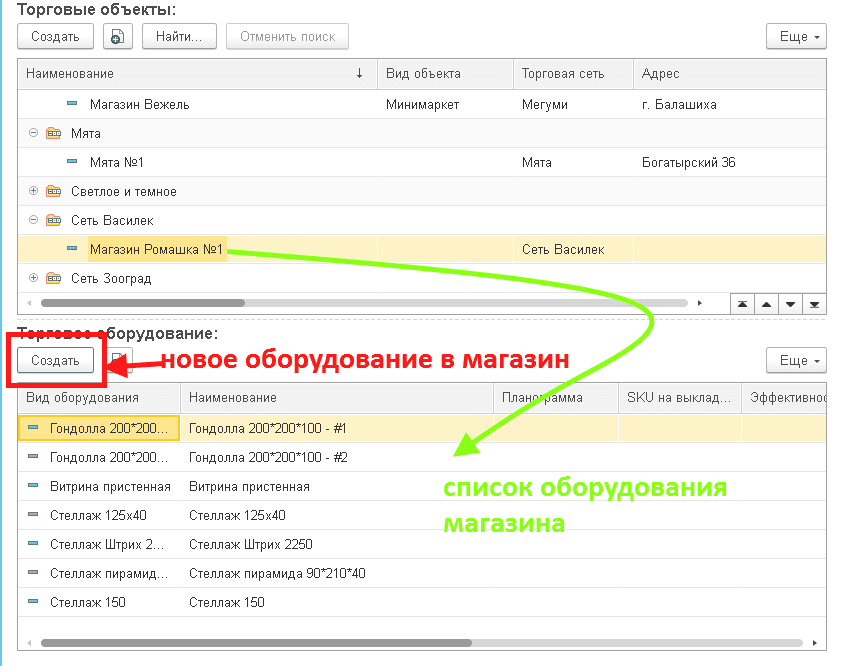
2) В окне работы с магазином. Нажимаем меню "Торговое обоудование"
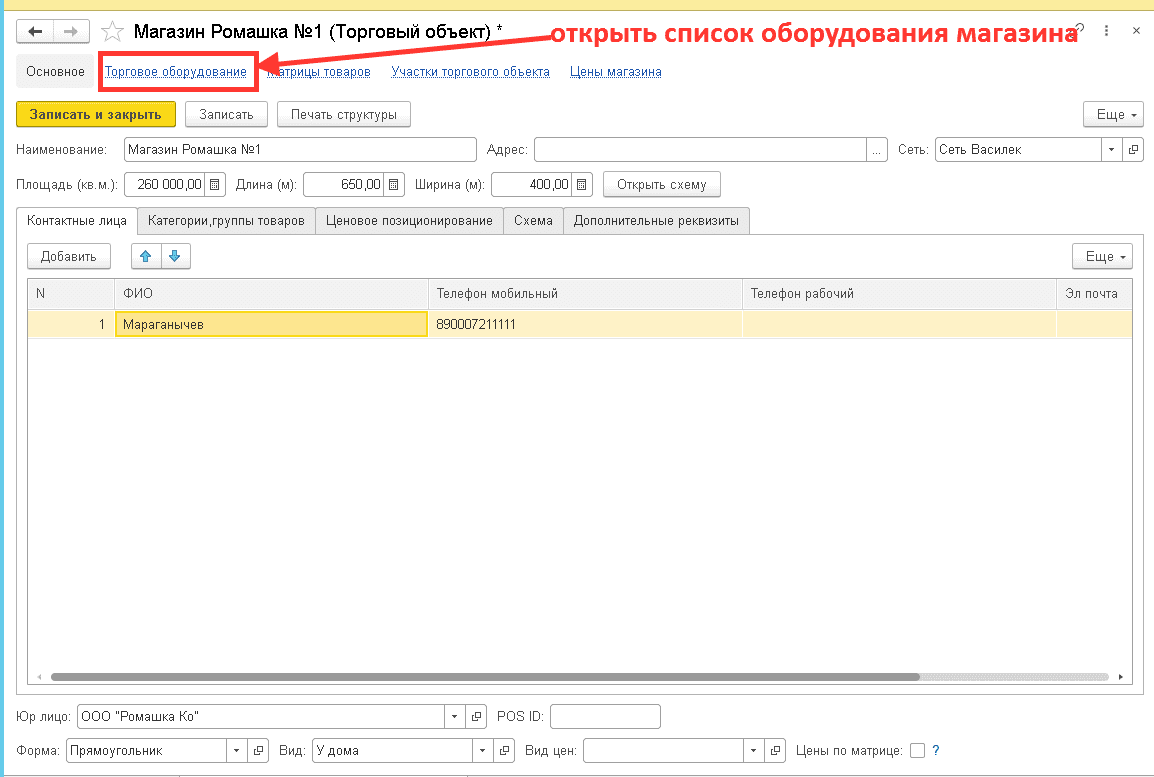
Открывается список с торговым оборудованием, которое присоединено к магазину. В этом окне нажимаем кнопку "Создать оборудование".
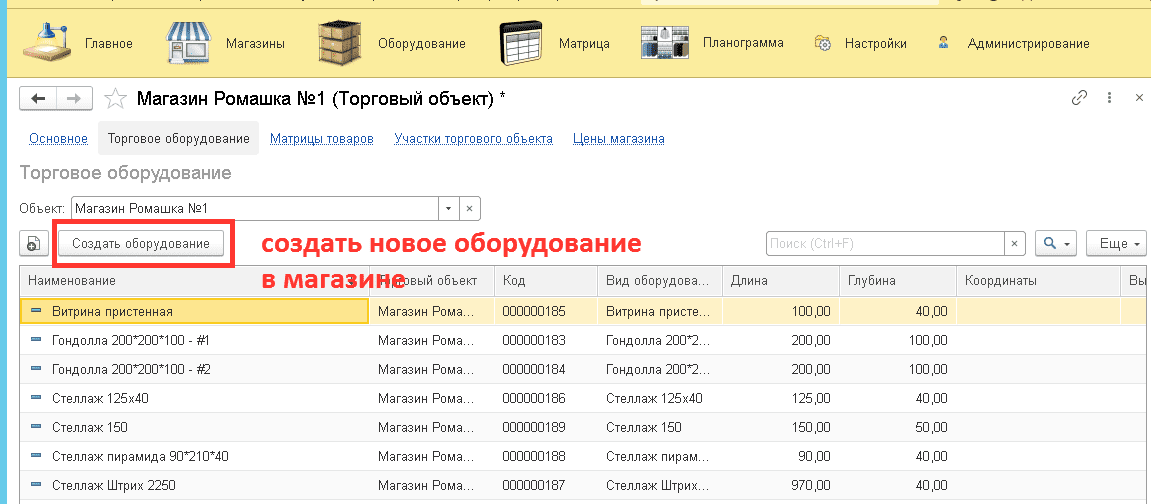
Открытие визуального редактора магазина
После того как мы создали описание магазина, загрузили изображение со схемой и составили список оборудования, можно перейти к визуальному размещению оборудования на схеме.
Открыть визуальный редактор схемы размещения оборудования можно двумя способами:
1) На начальной странице . В списке магазинов есть колонка "Схема объекта". Если для магазина загружена схема , то в этой колонке текст ссылки "Перейти...", нажав на которую открывается визуальный редактор схемы
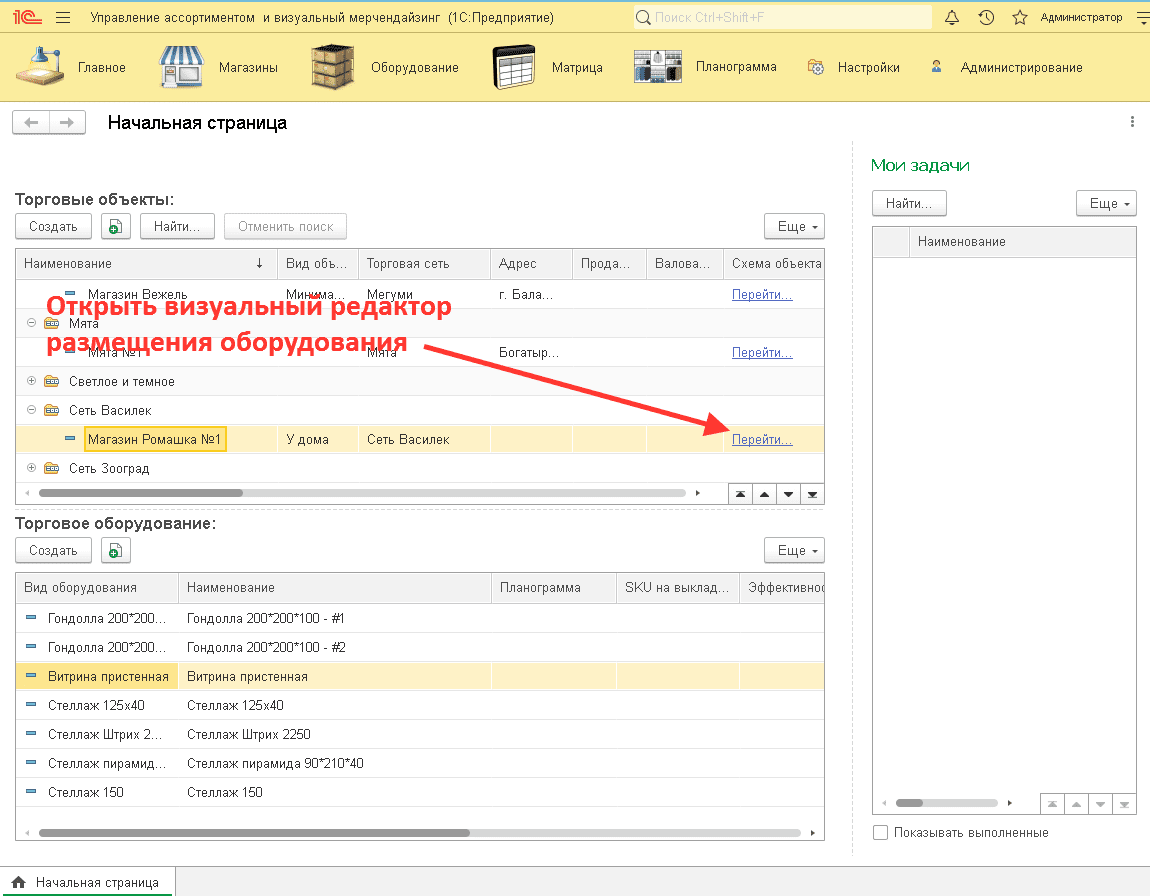
2) В окне редактирования магазина. Нажимаем на кнопку "Открыть схему"
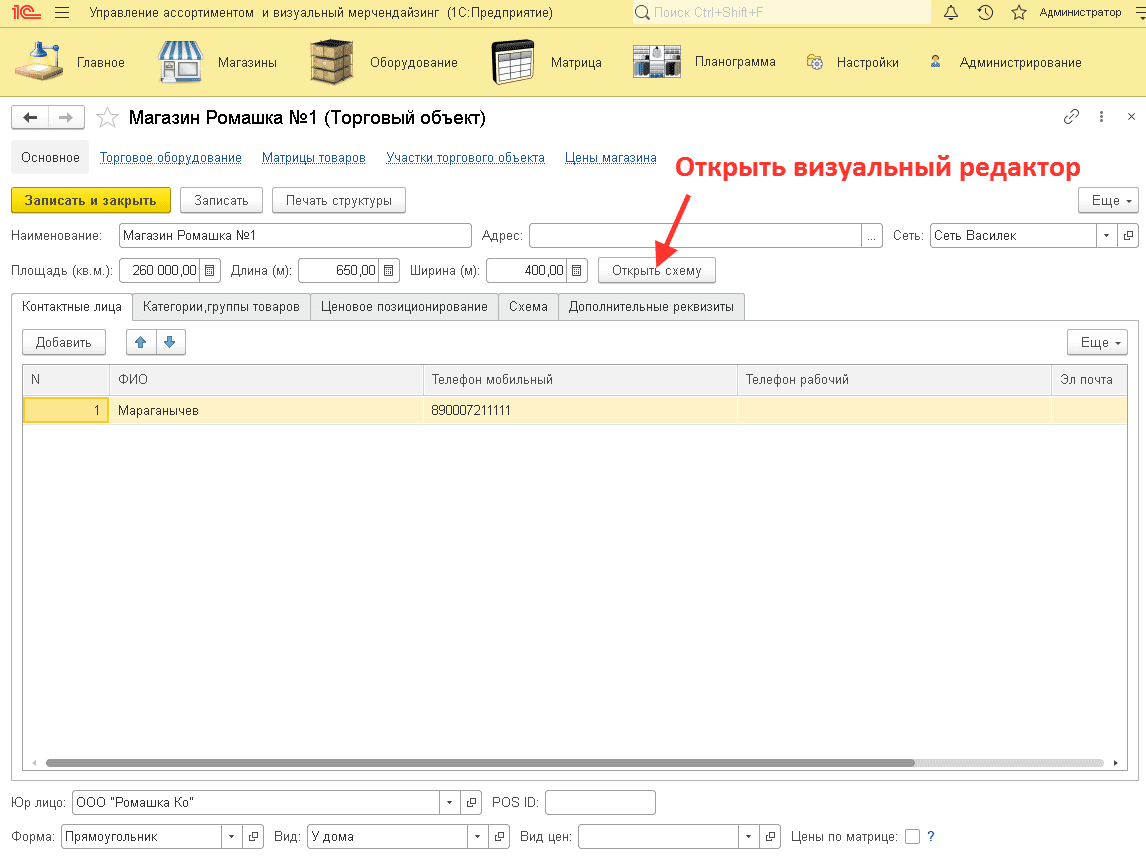
В обоих случаях открывается окно визуального редактора размещения оборудования в магазине.
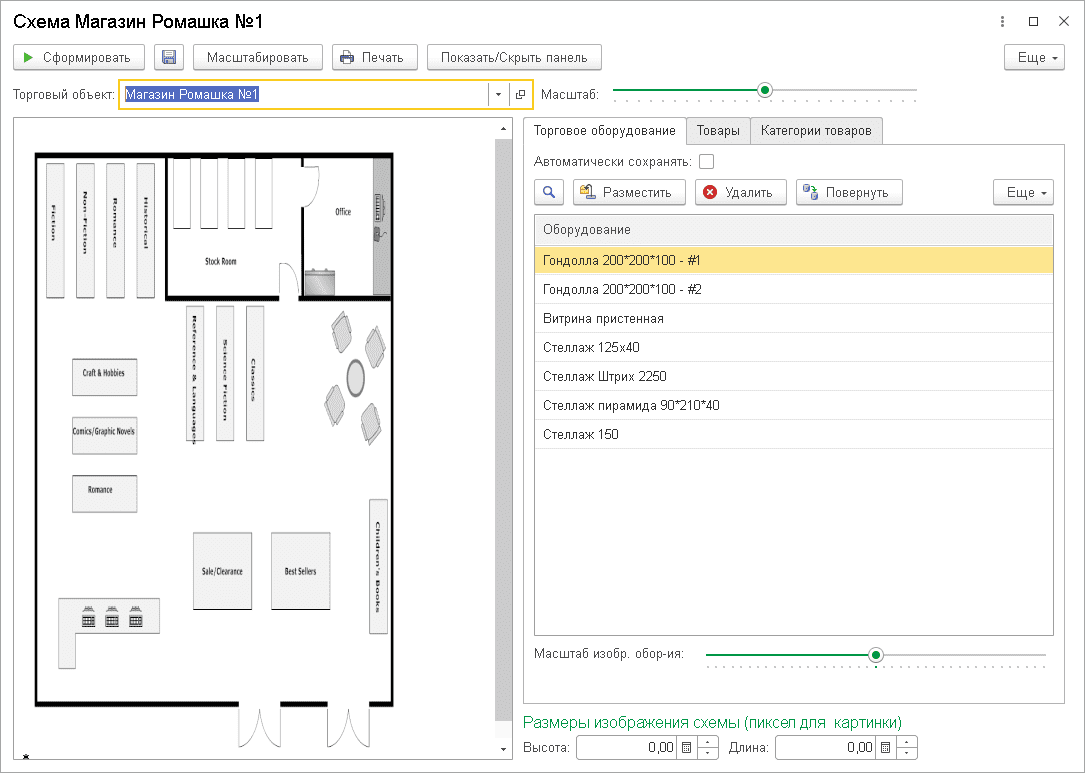
Первое на что следует обратить внимание и учитывать это как отображаемый размер картинки связан с введенными размерами магазина (Длина и Ширина)
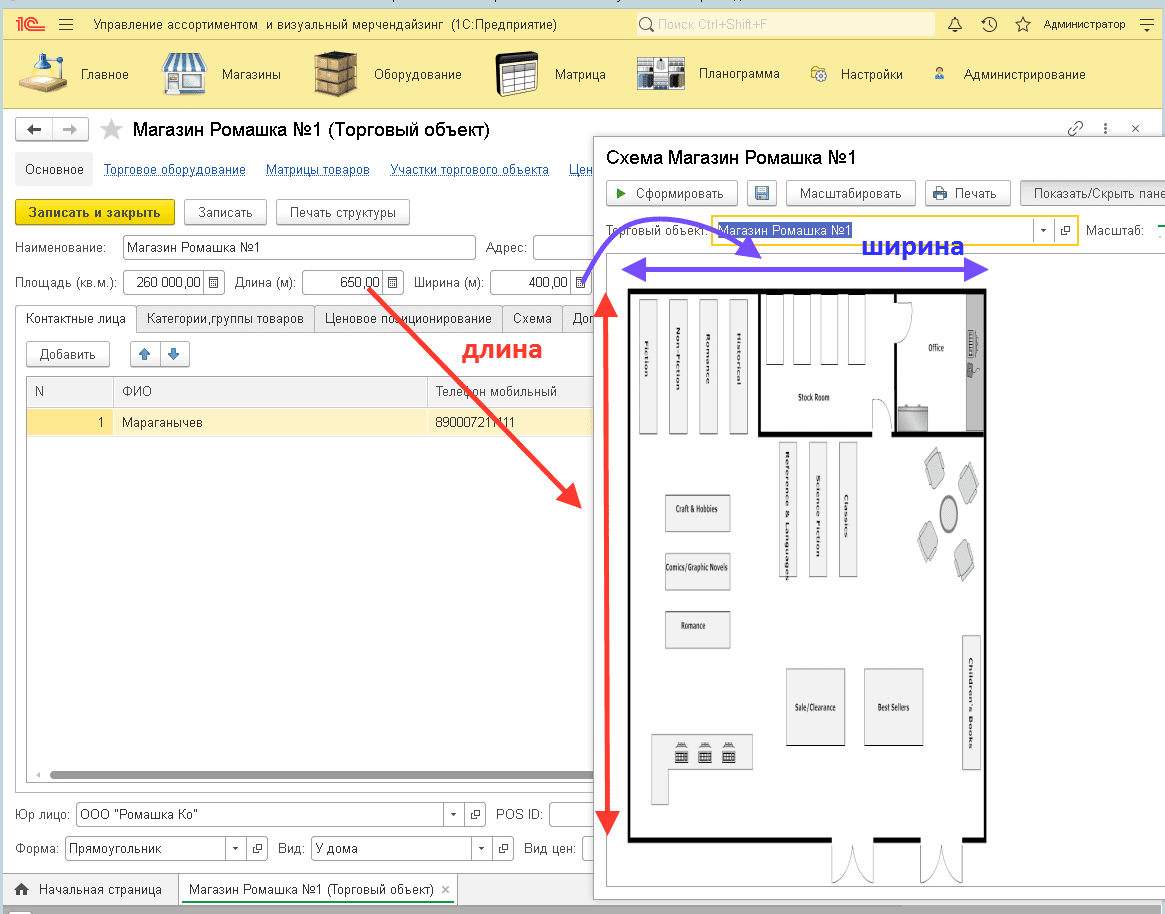
При этом схема отображается с сохранением пропорций сторон.
Размещение торгового оборудования в магазине
В редакторе отображается панель со списком торгового оборудования, которое ранее было закреплено за магазином, и набор команд для работы
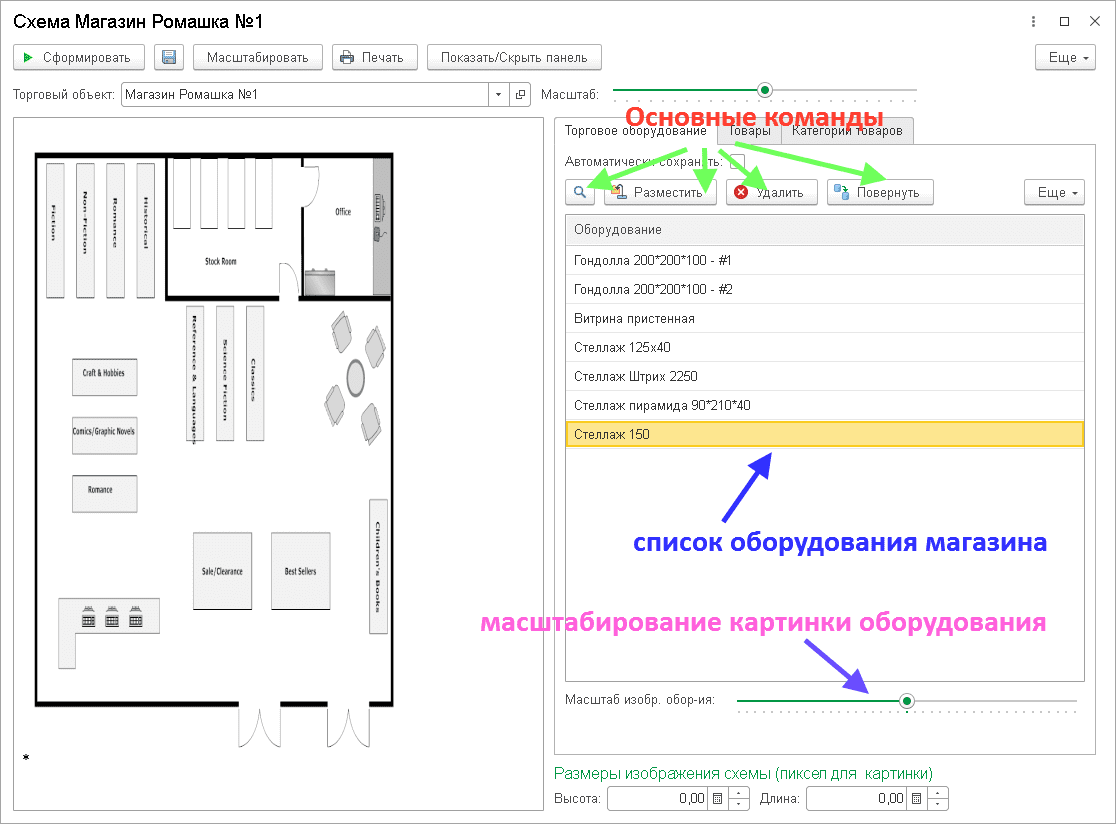
Для размещения стеллажа на схеме его необходимо выделить в списке и нажать кнопку "Разместить".
Изображение с индикацией стеллажа помещается на схеме в верхнем левом углу, а в списке он выделяется зеленым цветом - сигнализирует, что оборудование на схеме.
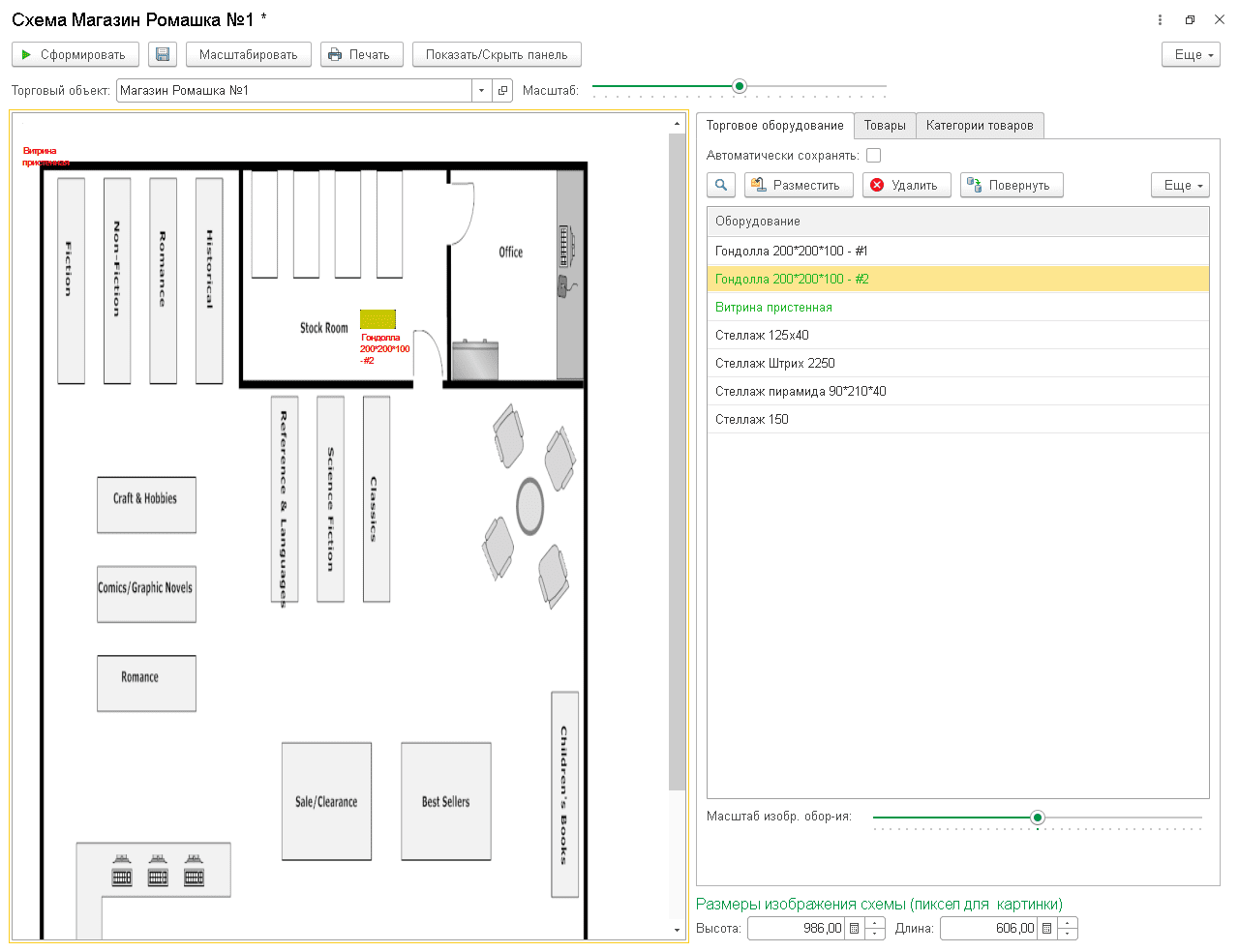
Более наглядно дальнейшая работа представлена на видео
Для торговых объектов с большой площадью удобнее использовать Размещение оборудования по отделам
Подробнее о программе для работы с планограммой "Управление ассортиментом. Визуальный мерчендайзинг"
"Управление ассортиментом. Визуальный мерчендайзинг"!
тел.:(495)565-35-66